
Imagen: captura de pantalla. Esta fotografía de una comadreja montada en la espalda de un pájaro carpintero en pleno vuelo se volvió viral en las redes sociales. Aunque tiene todas las características de una imagen manipulada, una búsqueda para detectar imágenes falsas en Google reveló que es real y que forma parte de una serie de imágenes del fotógrafo aficionado Martin Le-May.
En GIJN acabamos de actualizar nuestra popular guía para detectar imágenes falsas con tu teléfono y confirmar si una fotografía encontrada en redes sociales es real o no.
Ya que las imágenes falsas se han vuelto tan habituales en internet, es una suerte que existan varias herramientas gratuitas y fáciles de utilizar —incluyendo TinEye, la búsqueda por imágenes de Google, Photo Sherlock y Fake Image Detector— que puedes utilizar para comprobar la procedencia de una fotografía y si ha sido manipulada.
Un cartel, cuatro países, cuatro mensajes
Además de utilizar una imagen falsa, existen muchas formas en las que se puede esparcir información engañosa o falsa. La manipulación digital de fotografías es un método utilizado para engañar a la gente, a menudo para promover una agenda política.
Por ejemplo, cuando Médecins Sans Frontieres de Bélgica colocó un anuncio publicitario en Liberia, entre el 2006 y 2007, con la intención de decirle a las supervivientes de violación dónde podían encontrar atención médica, una perturbadora fotografía editada de este anuncio comenzó a circular en redes sociales. La foto decía, según señaló AFP Fact Check, que la gente negra puede asesinar a los blancos en Sudáfrica sin consecuencias… y con el apoyo del gobierno, liderado por el Congreso Nacional Africano.
No fue la primera vez que la imagen fue alterada. Snopes escribió sobre el mismo cartel en 2016. En esta inquietante versión, la víctima es una mujer blanca y rubia que supuestamente está siendo agredida por hombres negros. Esta vez, la implicación fue que el partido político Green League de Finlandia estaba promoviendo una agenda peligrosa a favor de los inmigrantes que dejaría a las mujeres blancas expuestas a ataques de extranjeros. La misma imagen del anuncio alterado fue utilizada también por grupos anti-inmigrantes en Suecia —la raza de la víctima también fue cambiada a blanca y se incluyó texto parecido al espectacular finlandés editado—.
Así que tenemos un cartel y cuatro mensajes diferentes. Sin embargo, si miras más allá del anuncio en sí y te fijas en el fondo de la imagen, es claro que tienen varias cosas en común. El mismo hombre en el plano principal, los mismos vehículos en segundo plano y el mismo poste con cableado eléctrico a la derecha de la valla publicitaria son visibles en las cuatro versiones. Pero ¿por dónde empiezas a verificar cuál es la original?

Imágenes: capturas de pantalla. Todas estas imágenes —algunas perturbadoras— provienen de la misma fotografía de un cartel, creado originalmente por Médecins Sans Frontieres como parte de una campaña en contra del abuso sexual en Liberia. En el sentido de las agujas del reloj: la foto original del espectacular en Liberia; una imagen alterada que circuló por WhatsApp en el África subsahariana; imágenes alteradas con mensajes racistas y contra la inmigración en Suecia y Finlandia.
Herramientas indispensables
En ocasiones, verificar una fotografía, video o post de redes sociales puede ser tan sencillo como realizar una búsqueda en línea. Es posible que encuentres una organización de comprobación de datos confiable que ya haya hecho el trabajo por ti.
Consejo: Empieza con una búsqueda básica de Google con las palabras clave que quieres verificar y añade “fact-check”.
TinEye
TinEye es una herramienta de búsqueda por imágenes gratuita y potente que ayuda a encontrar otras instancias en las que se ha publicado la misma fotografía o alguna similar.
Esta es mi herramienta de confianza favorita porque, a diferencia de otros buscadores de imágenes, tiene opciones adicionales para encontrar la versión “más modificada”, “más antigua” y “más nueva” de la fotografía. Si realizas una búsqueda utilizando la imagen del cartel original en Liberia y utilizas la opción “más modificada” encontrarás las diferentes versiones del anuncio, que puedes comparar con la que estás investigando.
“Más antigua” a menudo ayuda a identificar cuándo se utilizó por primera vez la imagen. Si la primera u otras ocasiones en las que se usó son anteriores a la fecha de la foto que estás verificando, significa que algo no está bien.
Es importante recordar que TinEye, como otras herramientas para buscar por imágenes, solo pueden encontrar las fotografías colgadas en línea. Si la imagen fue tomada por alguien más y compartida, por ejemplo, en un grupo de WhatsApp y nunca se compartió en línea, no va a aparecer en tus resultados.
Cómo buscar con TinEye
- Abre TinEye en el navegador de tu teléfono. En Chrome y Firefox aprieta los tres puntos en la parte superior o inferior derecha de la pantalla. En el menú desplegable selecciona “añadir a pantalla principal”, edítalo para que diga “TinEye” y selecciona “añadir”.Nota: Aquí puedes encontrar las instrucciones para añadir una web a tu página principal con Safari utilizando un iPhone o un iPad. Si estás usando Chrome en tu dispositivo Apple, sigue estas instrucciones.
-

Imagen: captura de pantalla.
Descarga la imagen que quieres verificar, tocándola y sosteniéndola hasta que aparezca un menú desplegable. Selecciona la opción de guardar. También puedes hacer una captura de pantalla y guardarla en la carpeta de imágenes de tu teléfono. Otra opción es guardar la dirección web de la imagen que quieres verificar, seleccionando la foto y copiando su URL. Recuerda que debes copiar la dirección que lleva directamente a la imagen, no la de la página web en la que la imagen aparece.
- Abre TinEye en tu página principal. Ahora tienes dos opciones. Puedes seleccionar “upload image” (que en español significa “subir la imagen”) y seleccionar la foto que guardaste en la galería de imágenes de tu teléfono o puedes pegar la URL de la foto en la barra del buscador de TinEye.
- Cuando se haya completado la búsqueda, selecciona “sort by” (“ordenar por”) en la parte izquierda superior y elige una de las opciones del menú desplegable: de más antigua a más nueva (oldest), más modificada (most changed), etcétera. Elige la opción “most changed” (“con más cambios”) con el ejemplo del cartel anteriormente mencionado y busca las ocasiones en las que se ha alterado el anuncio de Liberia para apoyar diferentes agendas políticas. Ahora, revisa las imágenes en los resultados y selecciona la fotografía que quieres ver.
- Alterna entre tu foto y la imagen con la que coincide para ver cómo ha sido modificada.
Búsqueda por imágenes de Google
Cuando buscas por imágenes, la información clave que debes averiguar es cuándo se utilizó por primera vez una fotografía, en qué contexto, cuál es la fuente y si esta es creíble.
Hace unos años, una fotografía de una comadreja montada en la espalda de un pájaro carpintero en pleno vuelo se hizo viral en las redes sociales; muchas personas utilizaron la imagen para crear sus propios memes. Parecía demasiado buena para ser real y tenía todas las características de una imagen manipulada y falsa. Sin embargo, una búsqueda por imágenes en Google reveló que era totalmente real y parte de una serie tomada por un fotógrafo aficionado. Uno de los resultados de la búsqueda fue una entrevista de la BBC con el fotógrafo, que explicaba cómo tomó la increíble e irrepetible imagen.
Consejo: La misma búsqueda, utilizando la función de “más modificada” de TinEye, también serviría bien para esto.
Cómo utilizar la búsqueda por imágenes de Google
- Añade http://images.google.com a tu pantalla de inicio utilizando el mismo método explicado anteriormente para TinEye.
- Guarda o descarga la fotografía que quieres verificar o copia la dirección web de la imagen. Una vez más, recuerda que debe ser la URL de la foto en sí misma, no de la página en la que está.
- Si no has guardado el acceso directo en tu pantalla de inicio, abre http://images.google.com en el navegador de tu teléfono.
- Abre el menú desplegable del navegador y selecciona “solicitar sitio para ordenadores”. En Google Chrome, el menú se encuentra presionando los tres puntos en la parte derecha superior o en la parte inferior para Firefox. En Safari, está en el centro, en la parte inferior de la pantalla.
- Presiona el ícono de la cámara en la barra de búsqueda.
- Aquí tienes algunas opciones: pegar la URL de la foto en la barra de búsqueda o seleccionar “cargar imagen” para acceder a la galería de tu teléfono.
- La herramienta ya hizo el trabajo pesado. Ahora, analiza los resultados para revisar cuándo y dónde se ha utilizado la imagen, así como el contexto de esos usos anteriores. Si profundizas lo suficiente, deberías poder encontrar la primera vez que fue utilizada y quién tiene los derechos de la fotografía.
Consejo: Si Google Chrome es tu navegador predeterminado, deja apretada una foto en una página web y se desplegará un menú. Selecciona “buscar con Google Lens” para hacer una búsqueda por imágen (versiones más antiguas pueden decir “Buscar esta imagen en Google”.)
Photo Sherlock
Me gusta la app de Photo Sherlock en particular porque, además de ser gratuita, te permite hacer una búsqueda por imágenes utilizando tres buscadores diferentes: Google, Yandex y Bing. Además, tiene la opción de revisar el origen de un póster o una fotografía publicados en una revista o periódico. Primero, descarga la aplicación en tu teléfono, para Android o iPhone.
Cómo utilizar Photo Sherlock
Cuando abras Photo Sherlock, tendrás la opción de:
- Tomar una fotografía —de un póster o imagen en una revista o periódico— haciendo click en el ícono de lente de cámara fotográfica.
- Subir una imagen seleccionando el cuadro blanco con dos triángulos negros. Esto abre varias opciones de carpetas que incluyen “galería”, [Google] “Drive” y “archivos”, que te darán acceso a los varios sitios en donde tu teléfono puede haber guardado fotografías. Encuentra la que quieres verificar y selecciónala.
- La aplicación buscará en línea las versiones de la foto utilizando Google de manera automática. Si quieres usar otro buscador, una vez que se haya completado tu búsqueda selecciona el cuadro pequeño con una flecha en medio que aparece debajo del primer resultado. Tendrás la opción de utilizar Bing o Yandex, un potente buscador enfocado en Rusia y Europa del este.
- Ahora explora los resultados y busca los usos anteriores de la imagen, la fecha en la que se usó por primera vez y el contexto en el que se utilizó.
Fake Image Detector
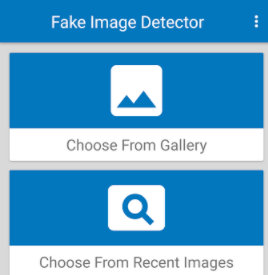
Imagen: captura de pantalla.
Esta aplicación trabaja en dos niveles mientras busca el origen y veracidad de una imagen. El primero es el que los creadores llaman “análisis del nivel de error”; que, esencialmente, examina los niveles de compresión de la foto para comprobar si se ha alterado. El otro nivel son los metadatos, la información “detrás de escenas” que se incrusta automáticamente cada vez tomas una fotografía.
Consejo: Esta herramienta solo funciona para Android, pero Veracity es una buena opción para usuarios de iPhone. Está disponible de manera gratuita en la App Store de Apple, por lo que su uso es seguro.
Cómo usar Fake Image Detector
Para empezar a utilizar la aplicación, descárgala e instálala desde las app stores de Chrome o Firefox. Después, abre la aplicación y selecciona una de las dos opciones:
- Selecciona de la galería: esto te da acceso a los sitios donde tu celular tiene guardadas imágenes para que puedas realizar una búsqueda por imágenes.
- Selecciona imágenes recientes: selecciona una fotografía que hayas tomado de un póster o una imagen de una revista o periódico.
- Recibirás una respuesta que diga “Digitally Altered” (en español: alterada digitalmente), “Not from Camera” (no proviene de una cámara), “50-50 chance” (50% de probabilidad de que sea falsa), “Like a Real Camera Image” (como una imágen real de una cámara de fotos). Ten en cuenta que esto solo te dice que hay algo extraño y que debes proceder con cuidado.
- Debajo de cada notificación encontrarás los metadatos de tu imagen. Lo más importante que debes buscar, si no se los han quitado, son la fecha y hora de la original, para saber cuándo se tomó la fotografía.
Consejos para verificar fotografías
Además de las habilidades que has desarrollado como periodista, aquí hay algunas preguntas que debes hacerte cuando te encuentras con una imagen que podría ser o no ser real:
- ¿Estás viendo la versión original de esta fotografía?
- ¿Cuándo fue la primera vez que se utilizó, fue antes que la versión que estás verificando?
- ¿En qué contexto se utilizó originalmente? Toma en cuenta de que muchas fotografías reales y sin editar se utilizan fuera de contexto para engañar a la gente.
- ¿Sabes quién tomó la fotografía? Conocer al fotógrafo significa que puedes contactarlo para pedirle más información y contexto.
- ¿Sabes dónde se tomó la fotografía? ¿Qué está usando la gente? ¿Coincide su ropa con el estilo del país donde, supuestamente, se capturó la imagen?
- Revisa las señales de tráfico y otras señalizaciones, los anuncios en las tiendas o vallas publicitarias, las placas de los coches y cualquier otra cosa que pueda ayudarte a saber dónde se tomó la fotografía.
- ¿Cuál es el clima en la imagen? Si sabes la fecha en la que se tomó, utiliza WolframAlpha para buscar las condiciones meteorológicas de ese día para ver si coinciden con las de la imagen.
- Busca iluminación incoherente en la fotografía. ¿Los objetos cercanos unos a otros están iluminados de la misma manera o parece que algunos son más brillantes u oscuros? En ese caso, hay una gran posibilidad de que se hayan añadido o manipulado digitalmente.
- ¿Hay gente u objetos con contornos borrosos? Este también puede ser un indicador de que han sido alterados.
- Revisa las sombras. A menudo, en especial con las fotografías mal editadas en las que se ha añadido algo, no se agregan las sombras porque son difíciles de crear.
- Busca tamaños y formas de fotografía no estandarizados. Este suele ser un indicador de que la fotografía ha sido editada para eliminar parte del contexto.
- En la naturaleza, siempre hay variaciones sutiles de la luz y el color. Si hay grandes áreas de la imagen que tienen exactamente el mismo color esto podría indicar que ha sido manipulada con software para duplicar, añadir o eliminar algo.
- Si estás revisando una imagen suficientemente clara con más de una persona en ella, revisa sus ojos para ver si la luz se refleja en ellos de manera coherente.
Una pregunta básica, así estemos investigando una imagen como periodistas o como ciudadanos comunes es: ¿Conoces la intención de la persona que tomó la fotografía? ¿Te hace sentir triste, enojado o evoca alguna emoción fuerte en ti? Las imágenes manipuladas o sacadas de contexto suelen tener como objetivo jugar con las emociones de la gente.
¿En conclusión? Si no estás seguro, no la compartas. Recuerda que también puedes ser parte de la solución a las “fake news” o parte del problema.
Recursos
Aquí tienes más herramientas de búsqueda por imágenes que vale la pena que conozcas:
- Verification Toolbox, de FirstDraftNews, te ayuda a investigar de manera sencilla el origen de las fotos y de los videos de YouTube. En la página web de FirstDraftNews encontrarás recursos y herramientas para la comprobación de datos, incluyendo un video sobre la manipulación fotográfica y una guía descargable para la verificación de imágenes.
- Fact Check Explorer, de Google, es un buscador de palabras clave para encontrar comprobaciones de datos relacionadas con una persona o tema.
- La guía de FullFact sobre cómo reconocer imágenes engañosas o manipuladas en línea.
- How-To Geek tiene una guía para saber si una fotografía ha sido editada con Photoshop o alterada.
- El compendio de GIJN sobre comprobación y verificación de datos también incluye recursos imprescindibles sobre verificación de imágenes y videos.
Recursos adicionales
Guía avanzada sobre verificación de contenido de video
El examen diario que le enseña a los periodistas a geolocalizar imágenes (en inglés)
Lee lo último de GIJN en español
 Raymond Joseph es un periodista freelance y profesor de periodismo. En 2021 recibió el premio Nat Nakasa Community Journalism Award. Ofrece formación a periodistas sobre verificación de contenido digital y de redes sociales y es asesor de The International Fact-Checking Network de Poynter.
Raymond Joseph es un periodista freelance y profesor de periodismo. En 2021 recibió el premio Nat Nakasa Community Journalism Award. Ofrece formación a periodistas sobre verificación de contenido digital y de redes sociales y es asesor de The International Fact-Checking Network de Poynter.
